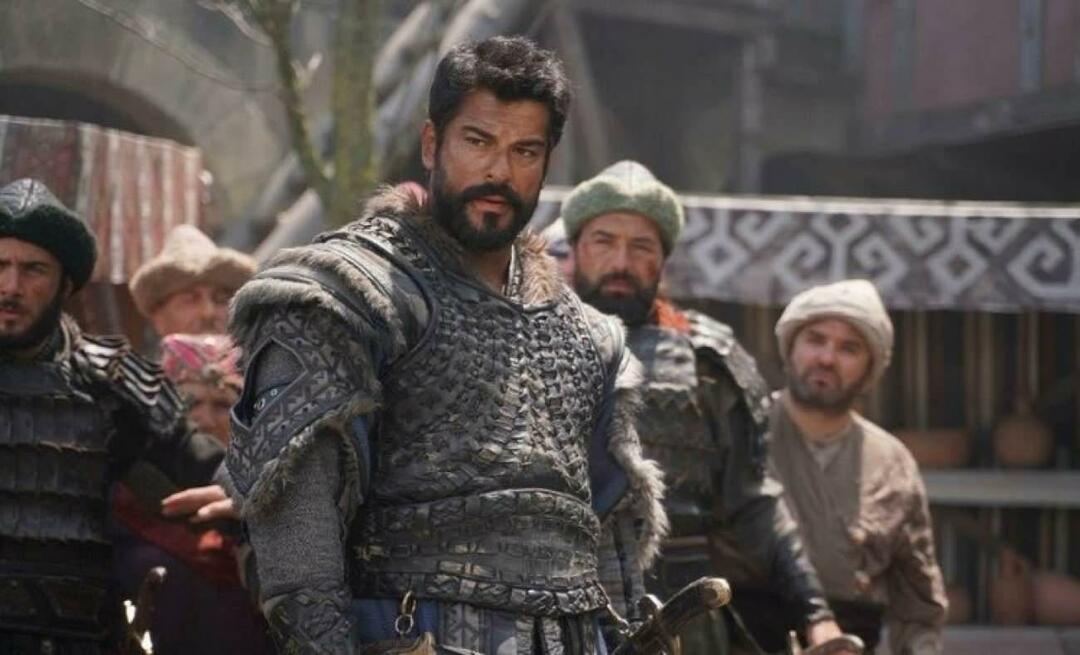Yayınlanan
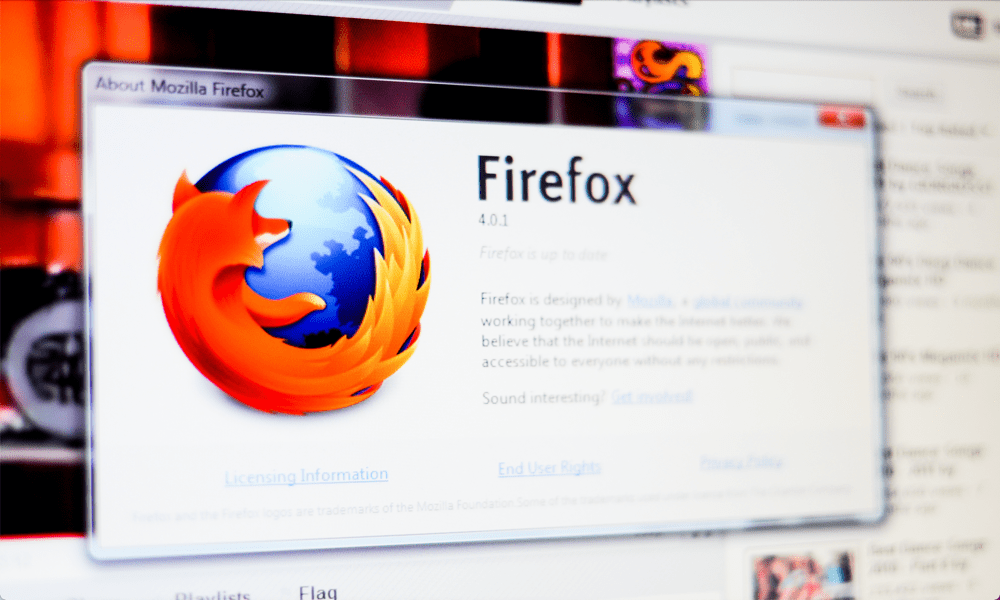
Mozilla Firefox, Chrome veya Edge'e harika bir alternatif tarayıcıdır, ancak bazen ağır çalışabilir ve Firefox bellek kullanımını azaltmanız gerekir.
Mozilla Firefox kullanıcısıysanız ve bilgisayarınız yavaş çalışıyorsa, işletim sisteminin daha duyarlı olmasına yardımcı olmak için Firefox bellek kullanımını azaltmak isteyebilirsiniz. Firefox sınırsız tarama, sayısız açık sekme ve çok sayıda uzantı sunarken sistem kaynaklarınız sınırlıdır.
Bu özellikle eski veya daha az güçlü dizüstü bilgisayarlar için geçerlidir. Ancak tarayıcının daha az bellek ve diğer sistem kaynaklarını kullanmasına yardımcı olmak için yapabileceğiniz şeyler var. Ayrıca, yoğun bellek kullanan oyun, video veya karmaşık belge oluşturma sitelerinin daha az isteksiz çalışmasına yardımcı olabilirsiniz.
Bu nedenle, daha duyarlı bir performans için sistem belleğinden ve diğer sistem kaynaklarından tasarruf etmek istiyorsanız Firefox deneyimiBu kılavuzda size Firefox bellek kullanımını azaltma adımlarını göstereceğiz. Windows kullanıyoruz ancak bu çözümlerin çoğu Mac'te de uygulanabilir.
Kullanılmayan Sekmeleri Kapat
Bellek kullanımını azaltmaya başlamanın ilk yerlerinden biri, Firefox sekmeleri kullanmıyorsun. Arka planda çalışan ve başka yerlerde kullanılabilecek çok fazla bellek kaplayan sekmeler olabilir. Bu nedenle açık sekmelerinizi denetleyin ve ihtiyacınız olmayanları kapatın.
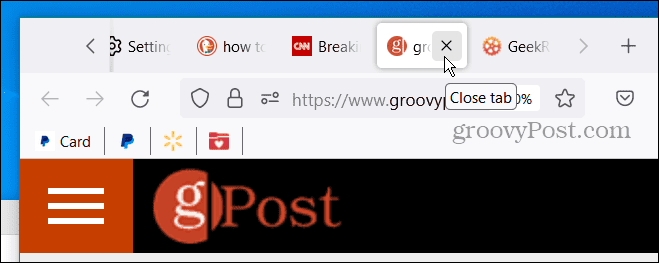
Firefox İşlemini Sonlandırın ve Yeniden Başlatın
Benzer şekilde Firefox işlemini sonlandırıp yeniden başlatmak isteyebilirsiniz. Tarayıcı (birden fazla açık sekmeyle birlikte) uzun süre çalışır durumda bırakıldığında bellek sızıntıları meydana gelebilir. Kapatabildiğiniz sürece (veya X) Firefox'un dışında tamamen kapanmayabilir, bunun yerine, Görev Yöneticisini kullan.
Firefox'u yeniden başlatmak için
- Görev çubuğunun boş bir alanına sağ tıklayın ve Görev Yöneticisi görünen menüden.
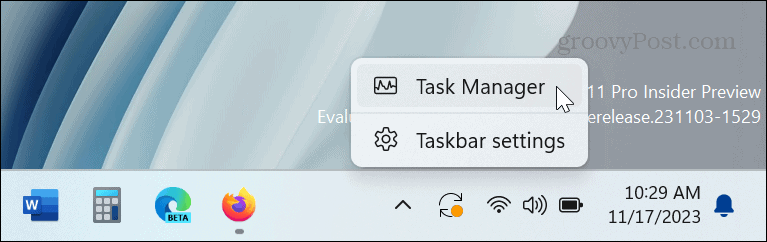
- Aç Süreçler sekme, sağ tıklayın Firefoxve tıklayın Görevi bitir bağlam menüsünden.
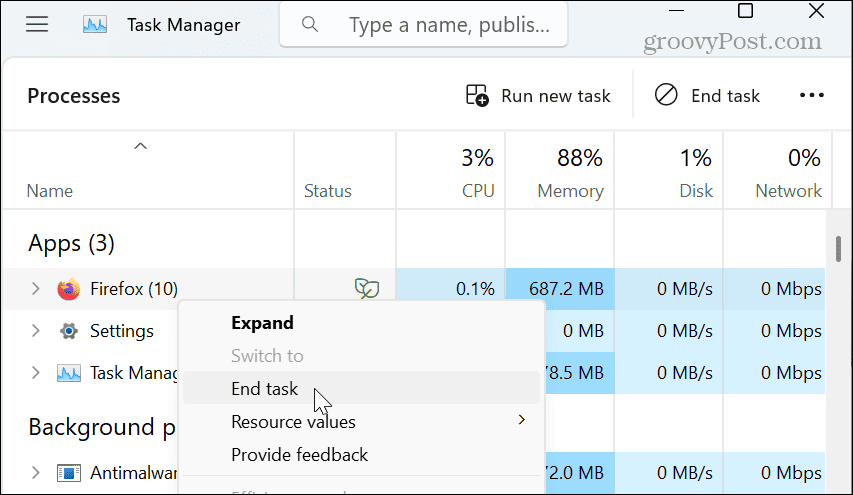
- Firefox tamamen kapatıldığında tarayıcıyı görev çubuğundan veya Başlat menüsünden yeniden başlatın.
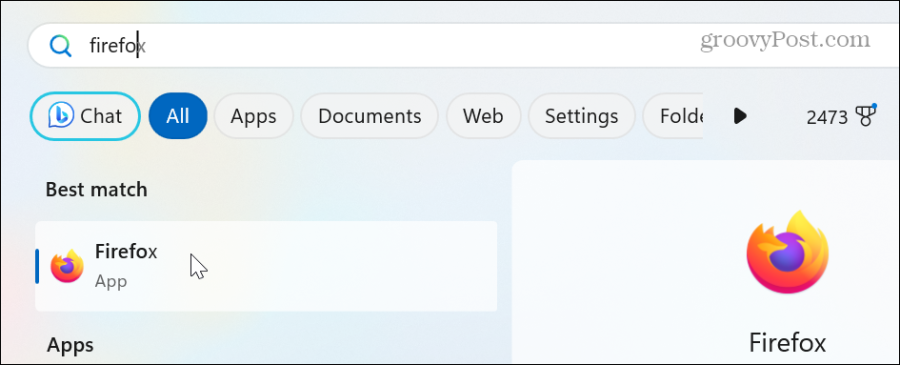
Belleği Minimize Et Ayarını Kullan
Firefox'un bellek kullanımını azaltmanın bir başka yolu da tarayıcıda yerleşik olan bellek kullanımını en aza indirme ayarını kullanmaktır.
- Öğle yemeği Firefox, adres çubuğuna aşağıdakini yazın ve tuşuna basın. Girmek:
about: memory
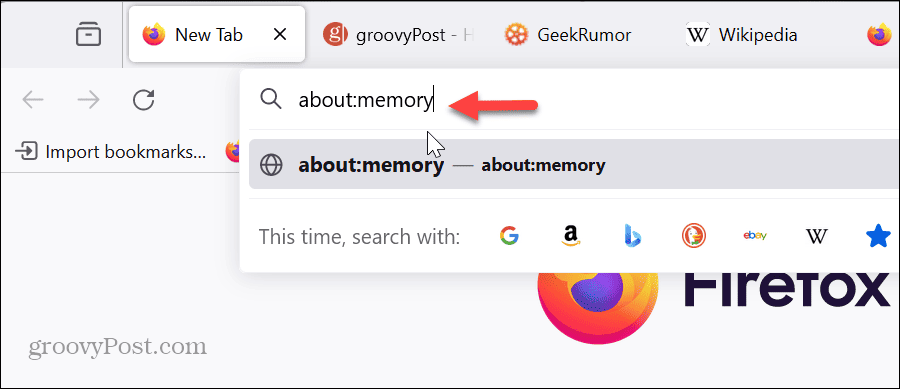
- Tıkla Bellek kullanımını en aza indirin düğmesi Boş hafıza bölümüne gidin ve bellek küçültme işlemi tamamlandığında bir bildirim göreceksiniz.
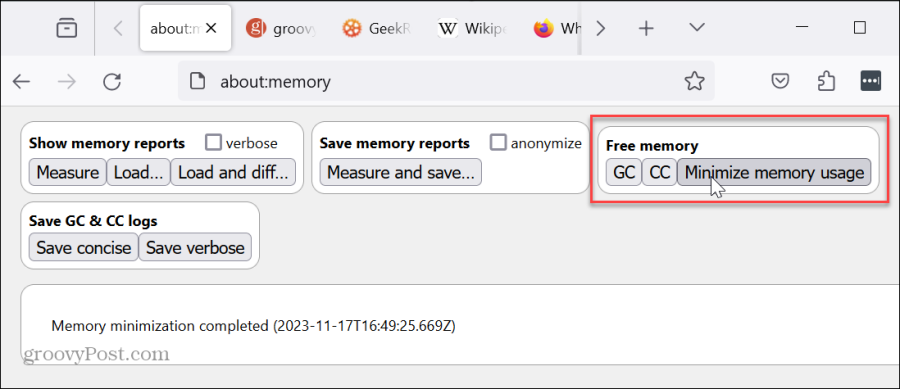
Uzantıları Devre Dışı Bırakın veya Kaldırın
Tarayıcı uzantıları, kutudan çıkar çıkmaz ek işlevsellik sağlayan harika araçlardır. Ancak aşırı veya gereksiz uzantılar tarayıcının kaynak kullanımını artıracaktır.
Firefox Uzantılarını Devre Dışı Bırakmak İçin
- Tıkla menü butonu sağ üst köşede.
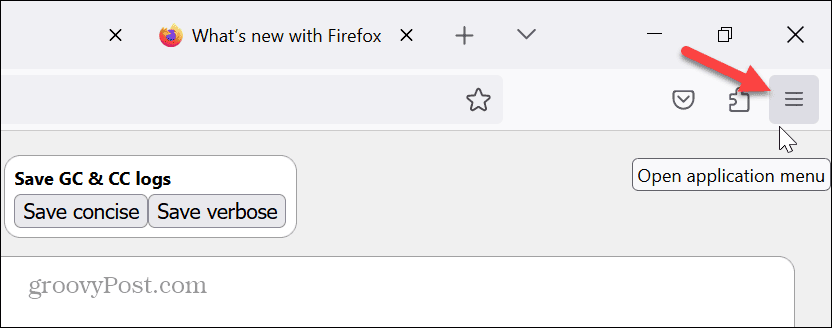
- Seçme Eklentiler ve temalar görünen menüden.
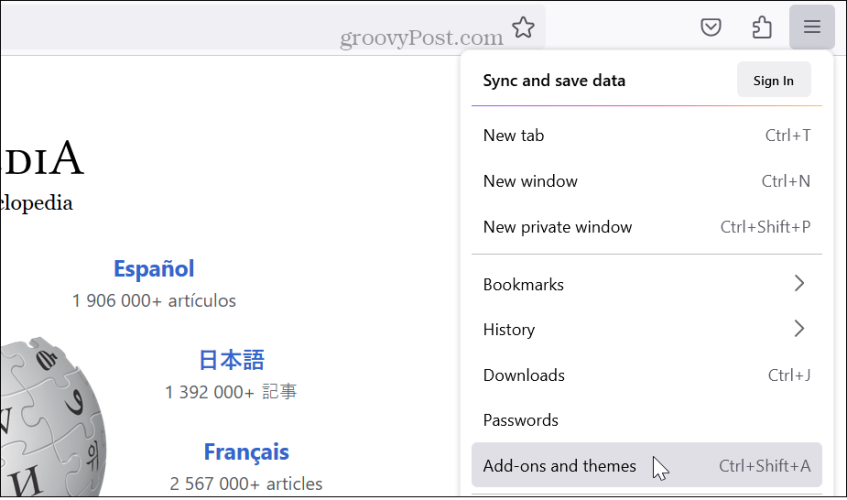
- Bellek sorununa neden olduğundan şüphelendiğiniz uzantıların yanındaki anahtarı devre dışı bırakın.
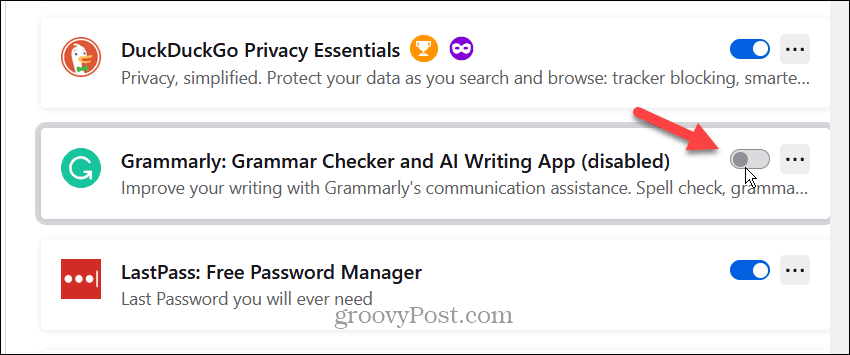
- Bellek kullanımı iyileştiyse. Öyleyse tekrar içeri girin ve üç nokta rahatsız edici uzantının yanındaki düğmeyi tıklayın ve Kaldırmak kaldırmak için.
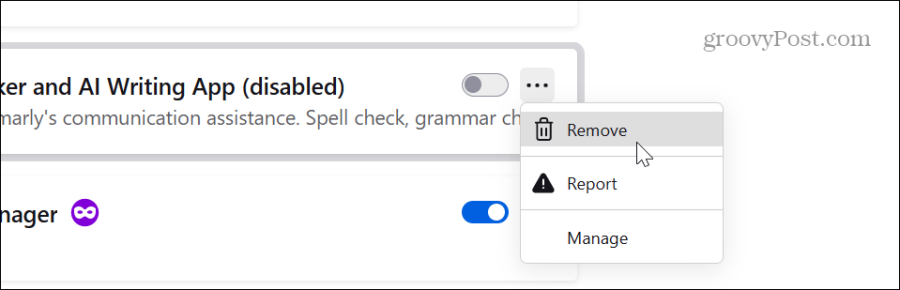
- Tıkla Kaldırmak doğrulama mesajı göründüğünde düğmesine basın.
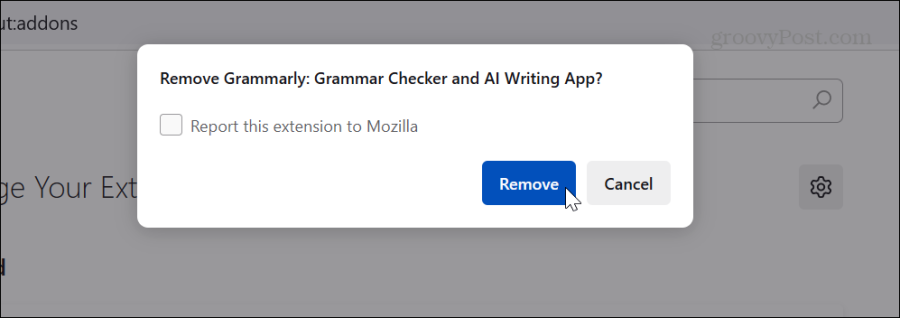
Bazen bir uzantı bozuk olabilir ve sorunlu uzantıların yeniden yüklenmesi sorunu çözebilir. Ayrıca bu bölümde aşırı bellek kullanımına neden olabilecek Temaları ve diğer eklentileri devre dışı bırakabileceğinizi de belirtmekte fayda var.
Firefox'u Güncelle
Tüm yazılımlar gibi Firefox'u da güncel tutmak hataların ve güvenlik sorunlarının giderilmesi açısından önemlidir. Örneğin, çok fazla bellek kullanmasına neden olan bir tarayıcı hatası olabilir. Firefox genellikle yeni bir örnek başlatıldığında otomatik olarak güncellenir, ancak bir süredir çalışır durumdaysa güncellemeleri kontrol etmekten zarar gelmez.
Firefox Güncellemelerini Kontrol Etmek İçin
- Tıkla menü butonu sağ üst köşede.
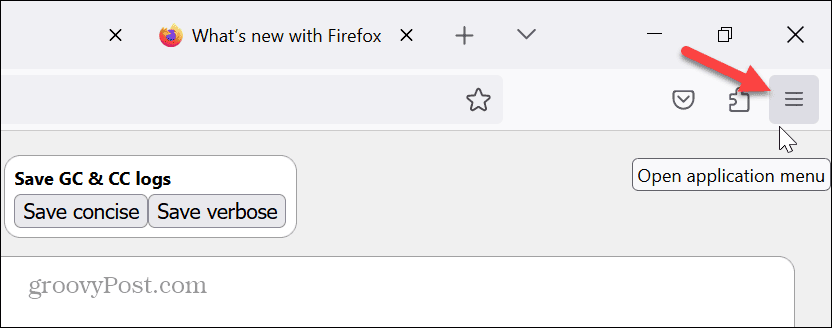
- Seçme Yardım> Firefox Hakkında görünen menüden.
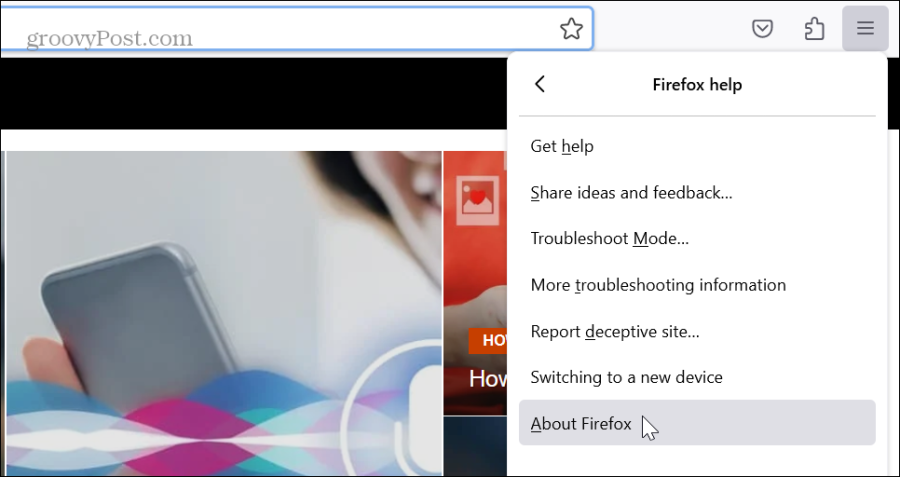
- Mozilla Firefox Hakkında penceresi göründüğünde güncellemeleri kontrol edecektir. Mevcutsa güncelleme işlemini tamamlamak için tarayıcıyı yeniden başlatmanız gerekir.
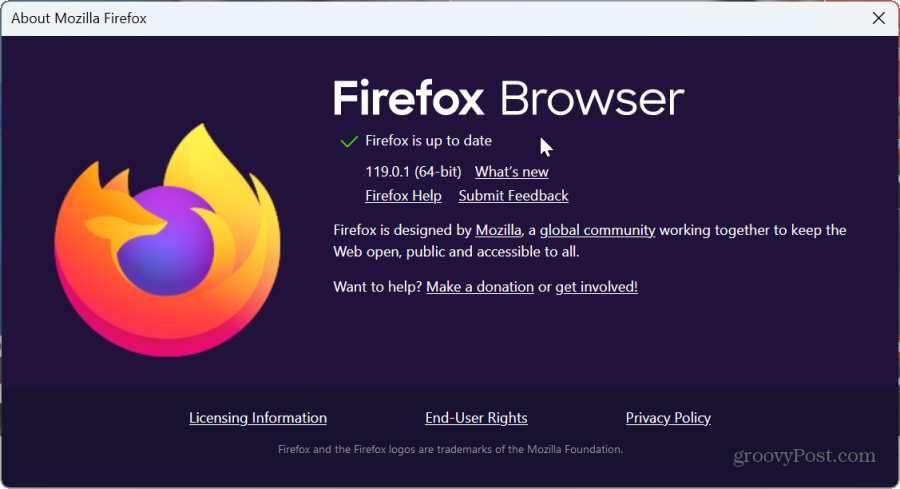
Donanım Hızlandırmayı Devre Dışı Bırak
Bu seçenek genellikle eski sistemler için ayrılmış olsa da denemeye değer. Donanım hızlandırma ayarının amacı tarayıcının performansını artırmaktır. Genellikle üstlenilen işlerin yükünü azaltır. İşlemci gibi bileşenlere GPU video oynatmak, video oyunları oynamak ve grafik açısından yoğun sayfaları çalıştırmak gibi grafik açısından yoğun görevleri hızlandırmak için.
Ancak, gereksiz miktarda işi belleğe aktarabilir, yüksek kullanıma neden olabilir ve hatta tarayıcı çökme olaylarına neden olabilir. O zaman dene Firefox'ta donanım hızlandırmayı devre dışı bırakma Bellek kullanımını azaltmaya yardımcı olup olmadığını görmek için. Değilse, yeniden etkinleştirmek için ayarı tıklamanız yeterlidir.
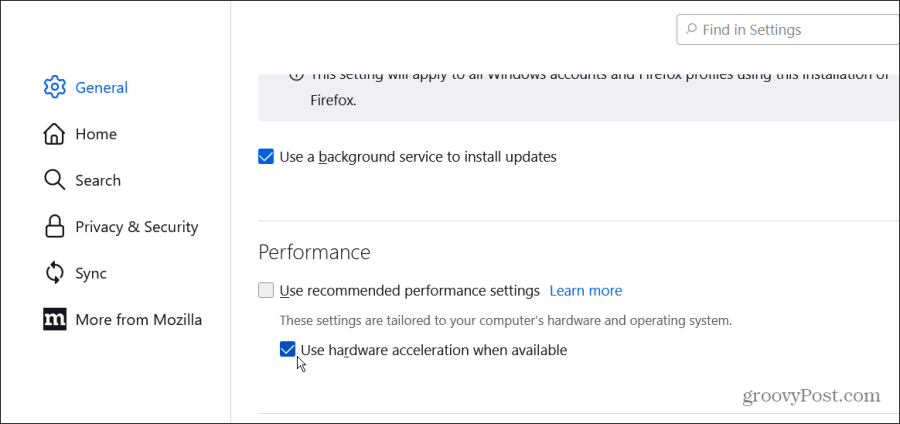
Firefox'u Varsayılan Ayarlara Sıfırla
Sorun yaşamaya devam ediyorsanız ve Firefox'un bellek kullanımını azaltmanız gerekiyorsa, tarayıcıyı varsayılan ayarlara sıfırlayarak "nükleer" seçeneğini kullanabilirsiniz. Bu seçenek performans sorunlarını düzeltecek ve uzantıları ve özelleştirmeleri kaldıracaktır. Yine de şifreleriniz veya yer işaretleriniz hakkında endişelenmeyin. Yenilemeden etkilenmeyecekler.
Firefox'u Sıfırlamak İçin
- Tıkla menü butonu sağ üst köşedeki Yardım listeden seçeneği seçin.
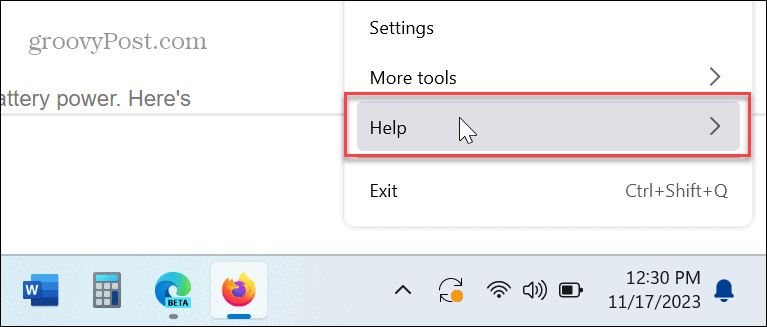
- Şunu seçin: Daha fazla sorun giderme bilgisi Firefox yardım bölümünün altındaki seçenek.
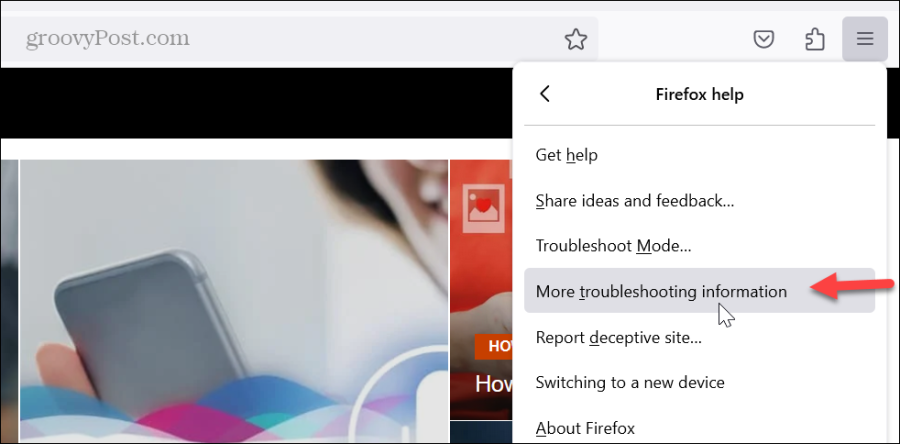
- Tıkla Firefox'u yenile düğme.

- Tıkla Firefox'u yenile doğrulama mesajı göründüğünde düğmesine basın.
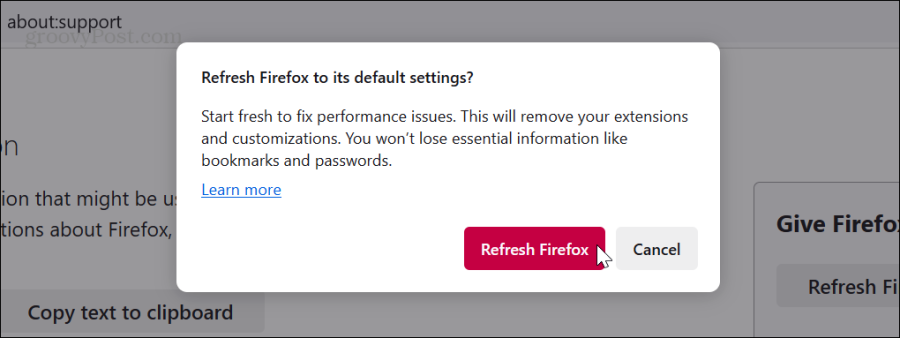
- Yenileme işlemi başladıktan sonra tarayıcı kapanacak, başarıyla geri yüklenen verileri gösterecek ve tüm pencereleri ve sekmeleri veya yalnızca istediklerinizi geri yükleyebileceğiniz aşağıdaki ekranı başlatacaktır.
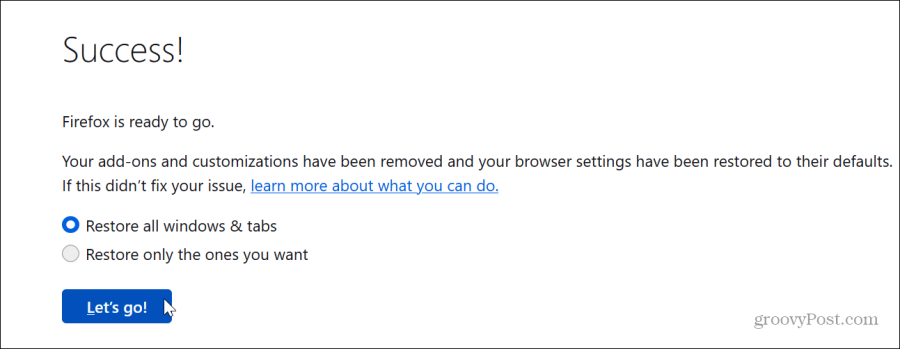
Firefox Bellek Kullanımını Azaltma
Firefox tarayıcısını seviyorsanız ancak aşırı bellek kullanımını ve diğer sistem kaynağı kullanımını sevmiyorsanız, yukarıdaki adımları izleyerek Firefox bellek kullanımını azaltabilirsiniz.
Firefox'u sıfırlamanın son çare adımı olması gerektiğini unutmayın. Eğer işleri daha da ileri götürmek istiyorsanız Firefox'u bilgisayarınızdan kaldırıp yeniden yükleyebilirsiniz.
Ancak bu sert adımı atmadan önce Mozilla hesabınızda oturum açtığınızdan ve verilerinizi yedeklediğinizden emin olun. Aksi takdirde kurulum süreci zorlu olabilir.
Bu makale yardımcı oldu mu?
Harika, paylaşın:
PaylaşmakCıvıldamakRedditLinkedInE-postaTeşekkürler!
Bizimle iletişime geçtiğiniz için teşekkür ederiz.
Bizimle iletişime geçtiğiniz için teşekkür ederiz.